صنع لقطة شاشة على Lenovo
في بعض الأحيان في حياة مستخدم Android ، هناك لحظات أود مشاركتها. سواء كان ذلك إنجازًا نادرًا في اللعبة أو تعليقات في شبكات اجتماعية أو جزء من المقالة - يمكن للهاتف التقاط أي صورة على الشاشة. نظرًا لاختلاف الهواتف الذكية على نظام التشغيل Android ، يضع المصنعون أيضًا أزرارًا لإنشاء لقطات شاشة بطرق مختلفة. على أجهزة Lenovo ، هناك عدة طرق لالتقاط الشاشة ومشاركة نقطة مهمة: التطبيقات القياسية والجهات الخارجية التي تساعد في حركة واحدة على التقاط لقطة شاشة. سننظر في هذه المقالة في جميع الخيارات الممكنة لإنشاء لقطات شاشة لهواتف Lenovo.
محتوى
تطبيقات الطرف الثالث
إذا كان المستخدم لا يريد / لا يعرف كيفية العمل مع الأدوات القياسية لإنشاء لقطات الشاشة ولا يريد أن يفهم هذا - قام مطورو البرامج من الجهات الخارجية بكل شيء من أجله. في مخزن التطبيقات المدمجة لعب السوق سيتمكن أي مستخدم من العثور على خيار إنشاء لقطات الشاشة التي تهمه. خذ بعين الاعتبار اثنين من المستخدمين الأكثر تقييمًا للبرنامج أدناه.
الطريقة 1: لقطة لقطة
هذا التطبيق بسيط جدًا ولا يحتوي على إعدادات متعمقة تقريبًا ، ولكنه يؤدي وظيفته ببساطة - يأخذ لقطات شاشة أو تسجيلات فيديو من الشاشة بنقرة واحدة على اللوحة. الإعدادات الوحيدة الموجودة في لقطة الشاشة هي تمكين / تعطيل أنواع معينة من لقطات الشاشة (الاهتزاز ، استخدام الأزرار ، وما إلى ذلك).
لإنشاء لقطة شاشة باستخدام هذا التطبيق ، اتبع الخطوات التالية:
- تحتاج أولاً إلى تمكين خدمة إنشاء لقطة الشاشة نفسها في التطبيق من خلال النقر على زر "بدء الخدمة" ، وبعد ذلك سيتمكن المستخدم من التقاط الشاشة.
- لالتقاط صورة أو إيقاف الخدمة ، انقر فوق الزر "لقطة شاشة" أو "سجل" على اللوحة التي تظهر ، وإيقافها ، انقر فوق الزر "إيقاف الخدمة" .
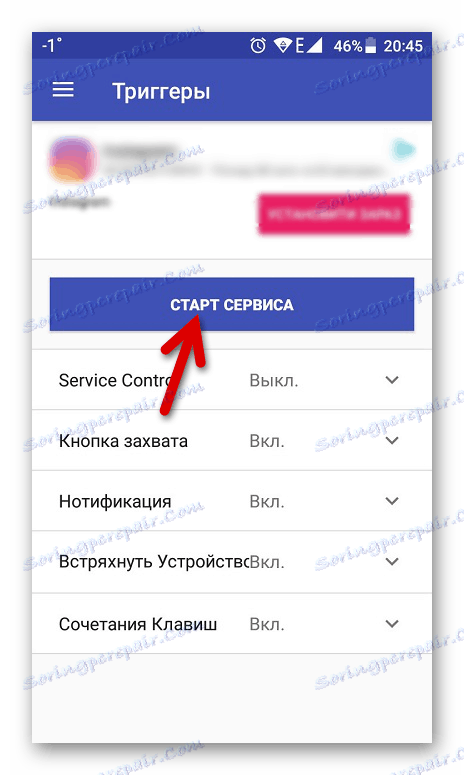
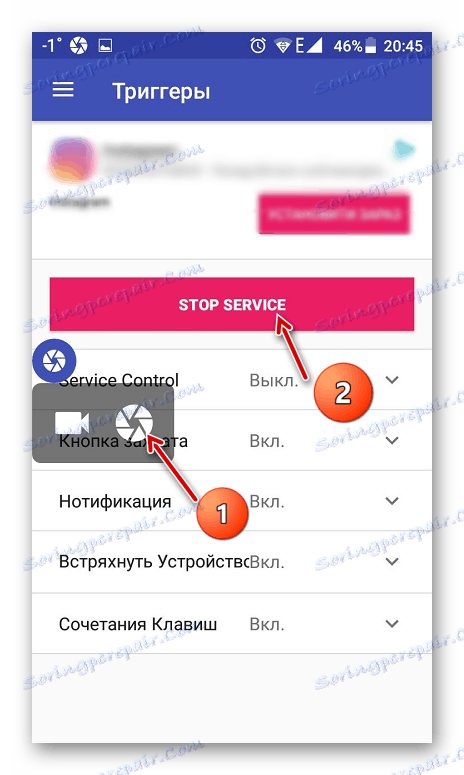
الطريقة 2: لقطة الشاشة التي تعمل باللمس
على عكس التطبيق السابق ، لا يعمل Screenshot Touch إلا لإنشاء لقطات شاشة. ميزة أكثر أهمية في هذا البرنامج هي ضبط جودة الصورة ، والذي يسمح لك بجعل التقاط الشاشة أعلى مستوى ممكن.
- لبدء العمل مع التطبيق ، يجب النقر فوق زر "بدء تشغيل الشاشة" والانتظار حتى يظهر رمز الكاميرا على الشاشة.
- في لوحة الإشعارات ، يمكن للمستخدم فتح موقع لقطات الشاشة على الهاتف من خلال النقر على "مجلد" ، أو إنشاء لقطة شاشة عن طريق النقر على "السجل" بجوارها.
- لإيقاف الخدمة ، يجب النقر فوق زر إيقاف لقطة الشاشة ، مما يؤدي إلى تعطيل الوظائف الأساسية للتطبيق.
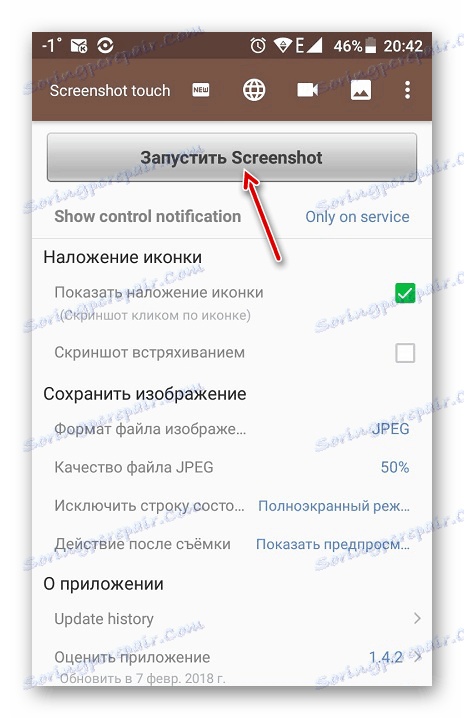
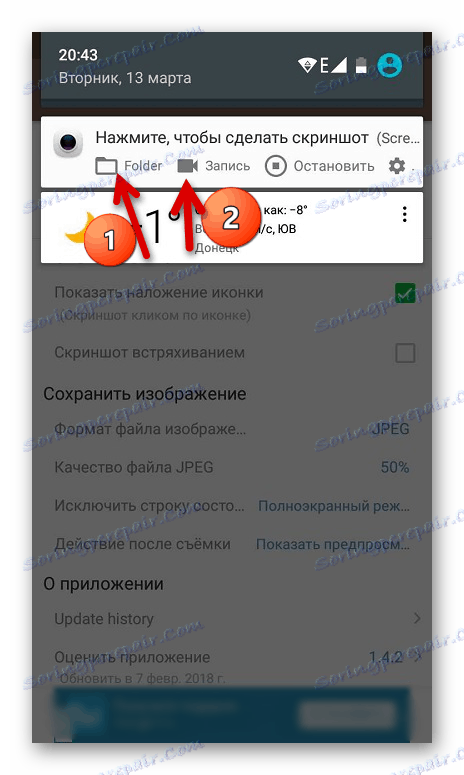
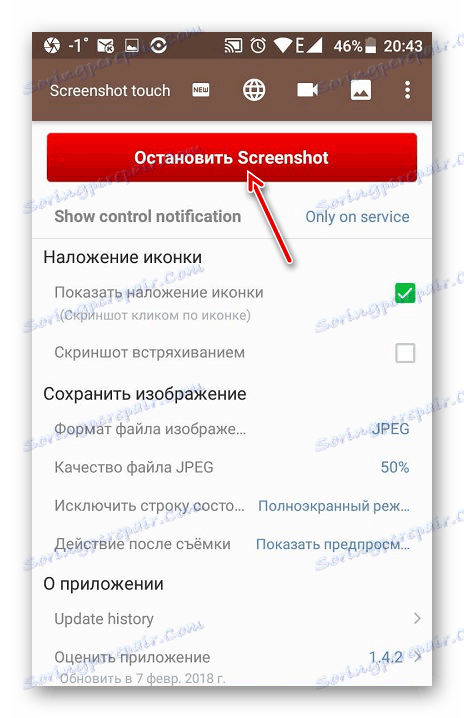
أدوات مدمجة
يوفر مطورو الأجهزة دائمًا هذه الفرصة للمستخدمين لمشاركة بعض اللحظات بدون برامج الجهات الخارجية. عادة في النماذج اللاحقة ، تتغير هذه الأساليب ، لذلك نعتبرها أكثر ملاءمة.
الطريقة 1: القائمة المنسدلة
في بعض الإصدارات الجديدة من Lenovo ، أصبح من الممكن إنشاء لقطات شاشة من قائمة منسدلة تظهر عند تمرير إصبعك عبر الشاشة من أعلى إلى أسفل. بعد ذلك ، تحتاج إلى النقر على وظيفة "لقطة الشاشة" وسيقوم نظام التشغيل بالتقاط الصورة تحت القائمة المفتوحة. ستكون لقطة الشاشة في "المعرض" في مجلد يسمى "لقطات الشاشة" . 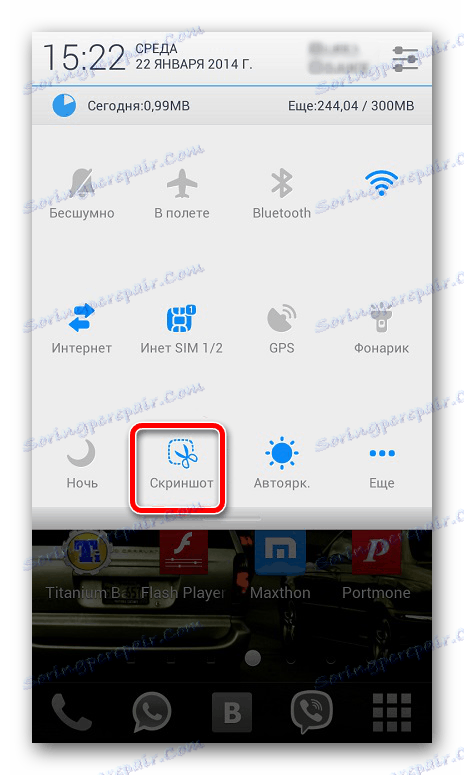
الطريقة 2: زر الطاقة
إذا قمت بالضغط على زر إيقاف الهاتف لفترة طويلة ، فسيقوم المستخدم بفتح قائمة حيث ستتوفر أنواع مختلفة من إدارة الطاقة. في نفس المكان ، سيتمكن مالكو Lenovo من رؤية زر لقطة الشاشة ، والذي يعمل بنفس الطريقة كما كان في الماضي. موقع الملف أيضًا لن يكون مختلفًا. 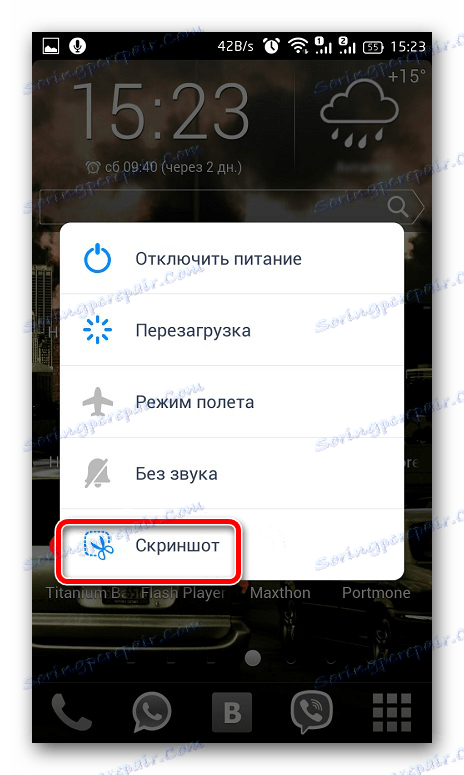
الطريقة الثالثة: تركيبة الزر
تسري هذه الطريقة على جميع الأجهزة المزودة بنظام التشغيل Android ، وليس فقط على هواتف Lenovo. سيسمح لك الجمع بين أزرار "الطاقة" و "حجم الصوت: أسفل" بالتقاط الشاشة ، على غرار الخيارين الموصوفين أعلاه ، ببساطة احتجازهما في وقت واحد. ستقع لقطات الشاشة على المسار "... / صور / لقطات شاشة . " 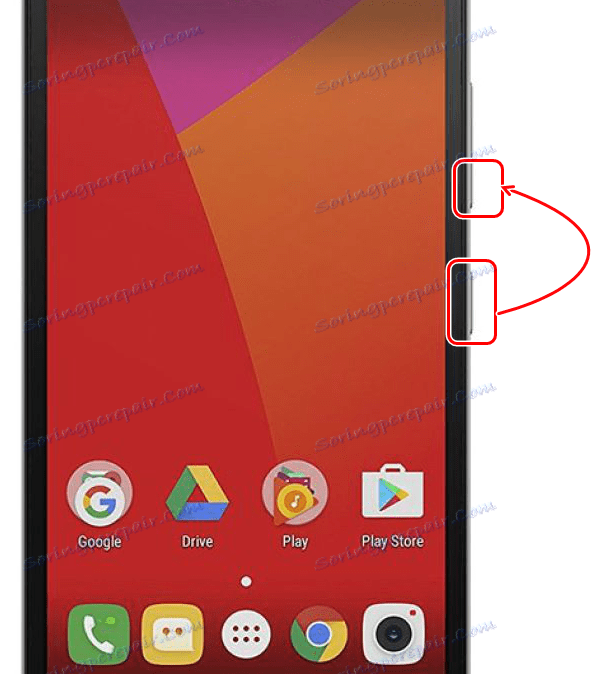
يمكن الإشارة إلى النتيجة فقط أن أيًا من الطرق الموضحة أعلاه ، له الحق في الوجود. سيجد كل مستخدم شيئًا مناسبًا لنفسه ، نظرًا لوجود عدد غير قليل من الخيارات لإنشاء لقطات شاشة على هواتف Lenovo الذكية.